Od 30 do 60 fps jak zvýšit výkon počítače ve hrách

- 4983
- 198
- Baltazar Kocman
Představte si následující situaci: Milovník počítače získá nedávno vydaného střelce, spustí a chápe, že počítač „ne tahá“ - hrozný sen o hráči. Není tak urážlivé setkat se s zpožděním a zmrazením, být majitelem již zastaralého „železa“. Sféra počítačové technologie se neustále vyvíjí a za měsíc bez prezentací předních výrobců zcela nových zařízení, komponent PC, gadgety, software. Na tomto pozadí se také zlepšují počítačové hry: stávají se dynamičtějšími, jasnějšími, získají větší počet speciálních efektů a animace. Je logické, že moderní hračka předkládá vážnější požadavky než hra RPG nebo střelce před 5-10 lety do „železa“ počítače.

Ale ani majitelé moderních počítačů nejsou chráněni před nervovými poruchami a bolestmi hlavy způsobené mrazem, zpoždění v jejich oblíbené hře. Často se stává, že hra, ve které by před měsícem mohla být klidně trávit čas, začala ostře zpomalit. Pokusy s nastavením a pokusy o přeinstalaci nepřinášejí správné výsledky. Problém je zřejmý - výkon počítače se snížil. K tomu může dojít z různých důvodů. Úkolem uživatele je najít přesně, kde je problém, a přijmout všechna nezbytná opatření k jeho odstranění. My, zase, pomůžeme a řekneme vám, jak zvýšit výkon počítače ve hrách.
Obsah
- Určete počet FPS ve hře
- Aktualizujeme ovladač grafické karty
- Čištění softwaru pevného disku
- Defragmentace disku
- Uvolníme RAM
- Zvyšujeme owing soubor
- Nainstalujte speciální nástroje
Určete počet FPS ve hře
Jak vyhodnotit výkon PC ve hrách? Chcete -li to provést, použijte nástroj FRED FRAPS. Malý program změří počet snímků za sekundu, jinými slovy, určí FPS. Uživatelé hrající počítačové hry vědí, čím větší jsou FPS, plynulejší hraní, méně vychylování a mrznutí. 60 FPS je považováno za dobrý ukazatel, ale zpravidla pro pohodlnou hru ve strategii nebo RPG, 40 FPS.

Dynamická palba hračky typu PUBG již vyžaduje asi 100 fps. V každém případě stojí za to vyvinout veškeré úsilí, aby se z vašeho „železa“ vytlačilo maximum z vašeho „železa“. Díky FRAPS bude možné sledovat účinnost provedených akcí zaměřených na zvýšení výkonu. Stáhněte si tedy nástroj, nainstalujte, spusťte a přejděte do hry. Všechny nezbytné informace by se měly objevit v horním rohu, kde FPS je přesně to, co potřebujeme. Odstraňte průměrný počet snímků za sekundu a poté optimalizujte počítač.
Aktualizujeme ovladač grafické karty
Poté, co jste strávili jen několik minut na aktualizaci ovladačů, můžete dosáhnout zvýšení výkonu PC ve hrách až o 30%. Samozřejmě, aby se hračka stala „létáním“, nemůžete aktualizovat zvukovou kartu ovladače nebo fyzickou jednotku, ale grafická karta by měla být pod kontrolou čerstvé a aktuální verze softwaru. Mimochodem, hovořili jsme o nejlepších nástrojích v článku, abychom aktualizovali ovladače. Pro aktualizaci „palivového dříví“ grafické karty stačí znát název výrobce zařízení. Majitelé video adaptérů NVIDIA Stáhněte si zvláštní zážitek z Geforce.

Podobné aplikace byly vyvinuty jinými společnostmi - AMD Driver AutodeCt, Intel HD Graphics Driver. Doporučuje se aktualizovat ovladače ihned po vydání očekávané hry. Výrobci grafických karet často produkují speciální sestavy zaměřené na optimalizaci „železa“ pro specifické požadavky hry. Vše, co musíte udělat, je otevřít aplikaci, přejděte na kartu „Řidiče“ a klikněte na tlačítko „Zkontrolujte přítomnost aktualizací“. Program dokončí požadavek na oficiální web výrobce a zkontroluje, zda je k dispozici nové „palivové dříví“.
Čištění softwaru pevného disku
Jedním z nejlepších způsobů, jak optimalizovat systém, je jeho vyčištění od dalších souborů. Tato skupina zahrnuje kopie, zprávy, dočasné soubory, mezipaměť prohlížeče. Nedostatek volného prostoru na pevném disku vede ke snížení rychlosti počítače a v důsledku toho ke snížení jeho výkonu. Auto „myslí“ po dlouhou dobu, zpomaluje systém během surfování na internetu, sleduje videa, hraje střelce a strategie. Malý nástroj Ccleaner se účinně vyrovnává s úkolem úplného a bezpečného odstranění zbytečných souborů. Je zdarma a co nejpohodlnější použít.

Po stisknutí tlačítka „Analýza“ se program vyskytuje podle nadbytečných souborů uvedených v levé jednotce s nastavením. Pak stačí stisknout „čištění“ a na tomto bude operace zcela dokončena. Co jiného je dobrý Ccleaner je, že vám umožňuje eliminovat malé chyby v registru, které mají také negativní dopad na rychlost PC.

Chcete -li dokončit obrázek, stojí za to použít nástroj pro vybudované -v systému Windows, který pomáhá uvolnit trochu navíc místo. Přejděte na „můj počítač“, za pravým tlačítkem myši klikněte na název jednotky, vyberte „Vlastnosti“. Zbývá kliknout na „Čištění disku“. Systém prohledá pevný disk a rozdá konečný výsledek na obrazovce.

Za účelem čištění in -depth, namísto „OK“ klikněte “na čištění systémových souborů. Bude tedy možné získat několik set megabajtů volného prostoru, v některých případech se uvolní GB paměti.

Defragmentace disku
Když je pevný disk vyčištěn od zbytečných souborů, jsou vyloučeny chyby v registru, lze jej defragmentovat (to se vztahuje pouze na vlastníky „klasických“ pevných disků, musí být SSD defragment). Proces defragmentace znamená obnovení a optimalizaci logické struktury pevného disku. Когда файлы, хранящиеся в памяти, упорядочены, собраны воедино, система затрачивает гораздо меньшее количество времени во время обращения к ним. Můžeme říci, že defragmentace dává pořadí do systému. Nástroj je k dispozici v programech služeb.

Výsledkem úspěšné defragmentace bude zvýšení výkonu počítače o 50-60%, což ovlivní hry. Je však třeba mít na paměti, že se jedná o obtížný proces, který může trvat asi 5-6 hodin času na pevné disky s objemem 1 terabyte. Použití osobního počítače v tuto chvíli nebude fungovat. Podobná operace by měla být prováděna jednou za 1-2 týdny.
Uvolníme RAM
Před zahájením hry je vhodné zavřít všechny programy na pozadí, které konzumují do jednoho nebo druhého stupně z provozní paměti počítače. Použití programu jako ramrush nebude zbytečné. Je schopna dokončit všechny zbytečné procesy, které zůstávají v RAM, i po opuštění aplikací. Například po opuštění Skype, Opera, ICQ, bezprostředně před zahájením hry v počítači s RAM 6 GB, můžete navíc uvolnit 700-800 MB RAM.

Nedostatek RAM je jedním ze společných důvodů, proč se počítač ve hrách zpomaluje. Můžete jej uvolnit bez programů třetího času. Chcete -li to provést, musíte kontaktovat „Správce úloh“, který vám umožní uzavřít aktivní a pozadí. Nejlepší je zavřít všechny zbytečné aplikace zobrazující na odpovídající kartě. Také se podívejte na všechno, co se děje v procesech. Zde musíte být opatrní, protože odpojení systémového procesu může vést k krátkodobému selhání v počítači nebo ke zhoršení jeho výkonu. Pokud je to možné, měly by být odpojeny pouze procesy, které znáte. Například prohlížeč.EXE označuje aktivitu prohlížeče Yandex.
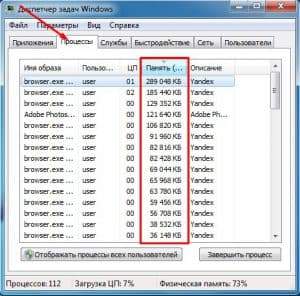
Zvyšujeme owing soubor
Zvláštním doplňkem množství RAM je houpačka. Toto je virtuální paměť, do které jsou některé procesy vyloženy z RAM. Velikost čerpacího souboru je nastavena uživatelem a celý jeho svazek je převzat z pevného disku. Jak víte, rychlost přenosu dat s pevným diskem je mnohem nižší než u RAM. Proto zcela nahraďte RAM a nastavte maximální možnou velikost čerpacího souboru, samozřejmě nemůžete. Kvůli jednoduchým akcím však můžete optimalizovat počítačový systém a zvýšit jeho výkon ve hrách.
Chcete -li se dostat do souboru Swing, musíte provést následující akce:
Jdeme na „ovládací panel“.
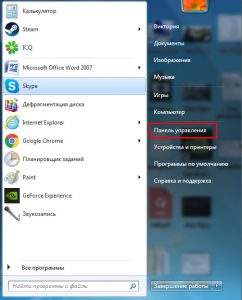
Jdeme do sekce „Systém“.
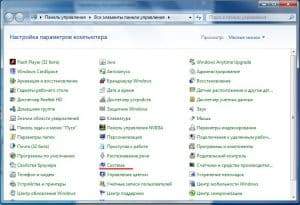
Poté vybereme „Další parametry“.

Na kartě „Navíc“ pod tlačítkem „Výkon“ klikněte na tlačítko „Parametry“.

Zbývá přejít na kartu „Navíc“ a kliknout na tlačítko „Změnit“.

Přísně se nedoporučuje nainstalovat příliš velký čerpací soubor. V opačném případě uživatel místo zvyšování výkonu získá opačný účinek - systém začne zpomalovat. V ideálním případě byste měli nastavit objem 30% množství RAM, takže v množství RAM a čerpacího souboru mají 6-8 GB. Nastavte požadovanou velikost, uložte provedené změny a restartujte počítač.

Několik jednodušších, ale efektivních tipů:
- Umístěte owing soubor na nejrychlejší pevný disk;
- Nastavte stejnou hodnotu počáteční a maximální hodnoty čerpacího souboru;
- Odpojte vizuální efekty na příslušné kartě a vyřaďte několik dalších jednotek zvýšení výkonu;
Kvůli těmto akcím bude možné výrazně optimalizovat systém a připravit jej na spuštění nové hry.
Nainstalujte speciální nástroje
Zejména pro milovníky počítačových her jsou herní optimalizátory navrženy tak, aby během hry zvyšovaly počet snímků za sekundu. Před několika lety bylo tucet společností zapojeno do tvorby a rozvoje takových nástrojů. Ne všechny programy byly užitečné, a co je nejdůležitější - produktivní, takže většina z nich jednoduše přestala být podporována a aktualizována a aktualizována. Zbývajících veřejných služeb stojí za zmínku Razer Cortex.
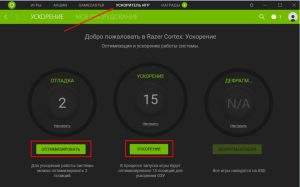
Program vydává systémové zdroje automaticky a nasměruje je na hru spuštěnou uživatelem. Vývojář ujišťuje, že Razer Cortex je zdvojnásobena výkonem PC - toto je snad zvláštní případ. Pokud mluvíme o číslech blízkých realitě, pak se počítač zrychlí asi o 20-30%, což lze také považovat za dobrý indikátor. Použití kůry Razer je vhodné na moderním počítači, ale na staré „žláze“ nelze si všimnout optimalizačního efektu. Chcete -li vypnout všechny interní komponenty Windows, které snižují výkon PC, volné virtuální paměť, přejděte do „Accelerator of Games“, klikněte na „Optimalize“ a „Acceleration“.
***
Stojí za to pochopit, že pokud „železo“ neodpovídá nezbytnému minimu pro úspěšné spuštění hry, pak jedna optimalizace nemůže udělat. Budeme muset upgradovat počítač - zakoupit moderní grafickou kartu, výkonný proces, základní desku. Pokud již máte dobrý, produktivní počítač - stačí jej podporovat v pořádku a pak nebudou problémy s zahájením nové hry. To zahrnuje nejen systémové, ale také fyzické čištění. Akumulace prachu na radiátoru porušuje přenos tepla procesoru s prostředím, v důsledku toho se sníží jeho síla. Pokud přistupujete k optimalizaci komplexně, můžete dosáhnout dobrých výsledků - FPS se zdvojnásobí. Nyní víte, jak zvýšit výkon počítače.
Dobrá hra!
- « Život bez peněženky, proč váš smartphone podporuje NFC
- Programy pro aktualizaci řidičů, ať už stojí za použití, hodnocení nejlepších »

